 Colocación de paneles de conexiones
Colocación de paneles de conexiones
|
Herramienta |
Conjunto de herramientas |
|
Panel de conexiones |
Diagramas esquemáticos |
Use la herramienta para colocar paneles de conexiones de audio o video. Puede asociar paneles o regletas con los equipos que aparecen en la vista diagramática. Consulte las instrucciones en el tema Diseño de diagramas de paneles de conexiones.
![]()
|
Modo |
Descripción |
|
Pulsación simple
|
El modo permite colocar un solo panel de conexiones en el lugar de la pulsación con el botón del ratón. |
|
Disposición lineal
|
El modo permite colocar un arreglo de paneles de conexiones en la línea trazada. |
|
Panel de conexiones de entrada
|
El modo permite insertar un panel de conexiones de entrada. |
|
Panel de conexiones de salida
|
El modo permite insertar un panel de conexiones de salida. |
|
Panel o regleta |
Escoja el nombre correspondiente a la ubicación del panel de conexiones. Si aún no existe el panel, escoja Nuevo para crearlo. A continuación, escriba el nombre del nuevo panel en el cuadro de diálogo Agregar panel nuevo. |
|
Puerto y número |
Úselo para asignar una combinación de código y número de puerto, si corresponde. Tenga en cuenta que el nombre de puerto debe ser único en cada dispositivo. Escoja “---” para indicar ningún número de puerto. |
|
Conector |
Escoja el tipo de conexión deseada. Aparecerá la lista de conectores según el grado de prioridad: sin categorizar, preferida, personalizada, grupo de trabajo o predeterminada. Recuerde que puede modificar esa lista. Para ello, siga las instrucciones en el tema Cómo especificar los ajustes de configuración de ConnectCAD. |
Pasos para insertar un panel de conexiones:
Pulse la herramienta correspondiente y escoja el modo de colocación deseado.
Pulse el modo del tipo de panel de conexiones que vaya a colocar en la barra de herramienta.
En el dibujo, verde indica conector de entrada y rojo conector de salida.
Escoja el número de puerto.
Escoja los valores de las listas correspondientes en la barra de herramienta para indicar panel o regleta y número. Si es necesario, diseñe un nuevo panel o regleta de bornes.
Tenga en cuenta que el número del dispositivo aumentará automáticamente si sigue colocando el mismo panel de conexiones.
Escoja “---” si no desea especificar un número para un solo panel de conexiones.
Pulse en un área del dibujo para colocar el panel de conexiones. Si pone el dispositivo en un circuito ya creado, el dispositivo lo dividirá.
Tras escoger el modo Pulsación simple, pulse una vez para colocar el objeto.

Tras escoger el modo Disposición lineal, pulse una vez para iniciar el arreglo. Desplace el cursor para definir la distancia y la dirección de la disposición lineal. Pulse la tecla Shift para limitar la disposición lineal según la dirección horizontal o vertical. En la vista previa se indican la separación y colocación de los objetos; la barra de datos flotante muestra el total de objetos. Pulse en un área del dibujo para colocar los objetos.
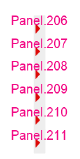
Puede editar cada uno de los dispositivos en la paleta Información del objeto.
Pulse aquí para mostrar u ocultar los parámetros.Pulse aquí para mostrar u ocultar los parámetros.
|
Parámetro |
Descripción |
|
Datos generales |
|
|
Nombre del dispositivo |
El parámetro muestra el nombre del dispositivo para usarlo en informes. Aparece predeterminadamente el prefijo del dispositivo seguido del identificador de panel. Si va a asociar el panel de conexiones a un equipo, su nombre debe ser idéntico al del diagrama del panel o regleta de bornes asociada en la capa de diseño Alzado de bastidor (por ejemplo, CTP_CAJA1). |
|
Símbolo |
El parámetro muestra el símbolo que haya escogido para el rótulo del dispositivo. Si lo desea, puede elegir otra definición de símbolo de la lista. Entre las opciones disponibles se incluyen varias ubicaciones para las etiquetas y los rótulos descriptivos. |
|
Mostrar etiqueta |
Escriba el nombre de la etiqueta que va a aparecer en el dibujo. Por lo general, es el panel o regleta y el número del dispositivo. |
|
Descripción |
Escriba la descripción que aparecerá en el dibujo, que incluya el fabricante y el modelo, por ejemplo. |
|
Fabricante |
Indique la marca y el modelo para su uso en informes. |
|
Guardar como símbolo |
Parámetro no aplicable a los paneles de conexiones. |
|
Características físicas |
Especifique las dimensiones del dispositivo en milímetros, como la altura, el ancho y la profundidad. Exprese el consumo eléctrico en vatios y el peso en kilogramos. |
|
Configuración |
El parámetro indica que el dispositivo es un módulo que cabe en un armazón del bastidor. |
|
Número de ranuras |
Tratándose de dispositivos modulares, indique el número de ranuras que necesite en el armazón del bastidor. |
|
Ubicación |
El parámetro muestra la ubicación del dispositivo en el bastidor de equipos, si es que se lo colocó en un diagrama. |
|
El parámetro abre el cuadro de diálogo Preferencias de panel de conexiones. Indique los datos correspondientes a los dispositivos seleccionados. Tipo de conector: escoja el tipo de panel de conexiones deseado, ya sea de conexiones de entrada o de conexiones de salida. Datos de la regleta de bornes: escoja los valores correspondientes a panel o regleta, puerto y número. El modo permite asignar una combinación de código y número de puerto. Tenga en cuenta que el nombre de puerto debe ser único en cada dispositivo. Renumerar puertos: si escoge varios dispositivos, pulse Renumerar puertos, después escoja el número de puerto que usará de la lista. Conector: escoja el tipo de conexión deseada. Aparecerá la lista de conectores según el grado de prioridad. Recuerde que puede modificar esa lista. Para ello, siga las instrucciones en el tema Cómo especificar los ajustes de configuración de ConnectCAD. Número de circuitos: indique el número de circuitos que va a crear si desea un conector multicircuito. |
